Papir je i dalje odličan za mnoge stvari. Lagan je, prilično je vodootporan i gotovo je najbolji alat za smanjenje broja stabala na svijetu. Ali ne sinkronizira se s iCloudom i sve što je napisano na njemu nije moguće pretraživati.
Srećom, postoji lak izlaz iz ovog mračnog doba. Možete skenirati sve te izrezane recepte, te potvrde, sve te listove i bilješke koje imate naokolo i koji vas živciraju sve dok ne uklonite jedan, kada nestaje. Danas ćemo koristiti Readdleovo izvrsno Scanner Pro za pretvaranje papira u piksele. Možda ćete se iznenaditi koliko ovo može biti jednostavno i korisno.
Prvo, zašto skenirati umjesto samo snimiti sliku? Postoji nekoliko dobrih razloga:
- Izgleda bolje. Ako skenirate stvarni dokument, aplikacija za skeniranje proizvest će rezultat jednako kao i upotreba odgovarajućeg skenera za dokumente.
- Čuva slike izvan vašeg fotoaparata.
- OCR ili optičko prepoznavanje znakova. Ovo je ono veliko. Aplikacija skenera čita sve riječi na vašoj slici i pretvara ih u tekst za pretraživanje. Ako se radi o otkucanom dokumentu, točnost je gotovo savršena, ali može raditi i na ručno napisanom tekstu.
Možete skenirati puno više od običnih papira i dokumenata. Teoretski, prepoznavanje teksta radi na bilo kojoj slici koja sadrži tekst. Ako vidite plakat za koncert koji želite pogledati, skenirajte ga i učinite ga pretraživim. Skenirajte članke iz časopisa koje nađete u kafićima i kasnije kopirajte čitave dijelove teksta ili istaknite odlomke koji vam se sviđaju u vašem PDF čitaču po izboru. Skoro sve se može skenirati.
Što je s jelovnikom obješenim ispred restorana? Ako ga skenirate, umjesto da samo snimite fotografiju, moći ćete je pronaći u budućnosti, čak i ako se sjećate samo da su među predjelima imali "carpaccio" od tofua. Što je s učiteljevom pločom na vašem večernjem satu? Zašto zapisivati sve te stvari kad možete samo snimiti sliku i vidjeti je u izvornom kontekstu kad god želite?
Skenirajte pomoću programa Scanner Pro
Od svih aplikacija skenera koje sam isprobao, Scanner Pro mi je najdraži. Čisto je, jednostavno, brzo, točno i nikada me ne zbunjuje. Također ima puno dodatne energije ako vam zatreba, ali radi kao obična stara aplikacija za skeniranje i zaboravljanje ako je to sve što želite. Pa zapalimo ga i skenirajmo dokument.

Fotografija: Cult of Mac
Prvo pronađite svijetlo mjesto u sobi. Šalim se! Scanner Pro koristi bljeskalicu iPhonea za osvjetljavanje skeniranja, pa to možete učiniti bilo gdje. Ovo je možda jedini put da želite fotografirati pomoću bljeskalice. Trebat će vam pozadina koja je u suprotnosti s papirom koji skenirate, tako da aplikacija može automatski pronaći rubove papira.
Odabrao sam časopis na njemačkom jeziku kako bih pokazao neke druge uredne trikove Scannera Pro. Za skeniranje samo 3-D Dodirnite ikonu i dodirnite Novo skeniranje, ili pokrenite aplikaciju i pogodite plus simbol. Zatim usmjerite telefon prema dokumentu i pričekajte. Aplikacija otkriva rubove papira, a kad to učini, treperi bljeskalicom i snima sliku. Ovdje možete reći kakav dokument skenirate (fotografiju ili dokument, crno -bijelo ili u boji). To utječe samo na konačni izgled.
Ako imate više stranica ili listova, samo ih listajte okrećući fotoaparat svaki put. Prilično je brzo. Kad završite, dodirnite ikonu u donjem desnom kutu (ona s brojem koja prikazuje koliko ste stranica skenirali). Na ovom zaslonu dokumentu možete dati naziv. Ovo traje sekundu i čini veliku razliku u budućnosti, kada pokušavate nešto pronaći, učinite to. Imena možete generirati i automatski (posjetite postavke). Moram dodati ime imenu. Sada samo pritisnite spremi. Ili možete odmah podijeliti novo skeniranje. Više o tome u nastavku.
Automatsko prepoznavanje teksta
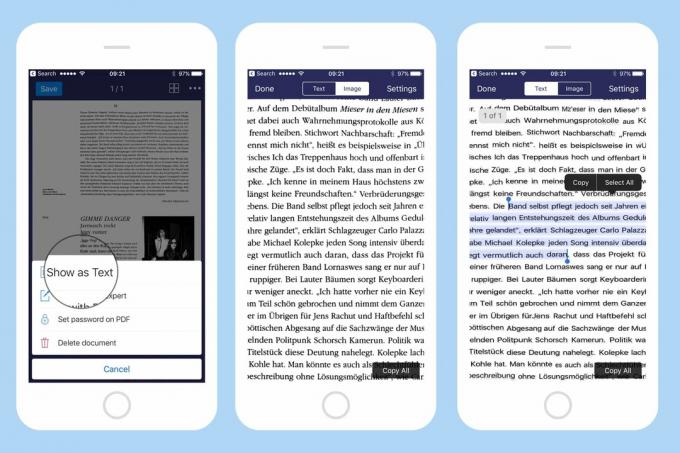
Fotografija: Cult of Mac
Mislim da je ovo najbolja značajka skeniranja aplikacija pa ćete je htjeti uključiti. Kad sam prvi put kupio Scanner Pro, OCR je prema zadanim postavkama bio isključen. Ako je to i dalje slučaj, posjetite postavke aplikacije ( zupčanik ikona, gore lijevo na glavnom ekranu). Dodirnite Prepoznavanje teksta (OCR), zatim dodirnite Automatsko prepoznavanje, a zatim odaberite jezike za koje želite skenirati. Uključite samo one koje ćete zapravo redovito koristiti, inače možete usporiti stvari dok aplikacija pokušava shvatiti koji jezik koristiti. Imam njemački i engleski, iz prilično očitih razloga.
Kad je OCR uključen, Scanner Pro će automatski pretvoriti bilo koje skeniranje u tekst, ako to može. Uvijek možete prikazati sliku kao tekst da vidite koliko je dobro prošla (gore). U prikazu teksta također možete kopirati isječke ili cijelu stvar u međuspremnik. Za bilo kakav ozbiljan posao razmislite o izvozu u PDF aplikaciju po vašem izboru.
Dijeljenje i spremanje vaših skenova
Skeniranje se može dijeliti kao PDF ili JPG. PDF -ovi zadržavaju prepoznati sloj teksta, dok JPG -ovi ne. Prilagođeni list za dijeljenje aplikacije može se slati izravno u Dropbox, Evernote i druge, kao i ispisivati i slati faksom. Da, fax. Godine 2017. To će vas koštati novca (cijena ovisi o zemlji i tako dalje, a prikazuje se prije nego što pošaljete faks), ali izbjegava putovanje u... pa, izbjegava se putovanje gdje god još imaju faksove.
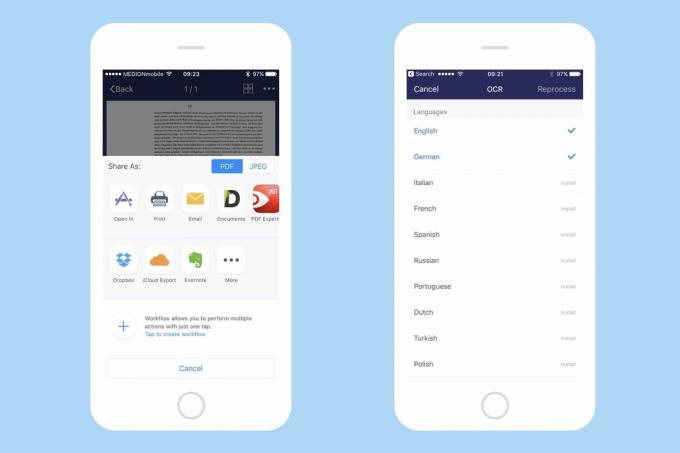
Fotografija: Cult of Mac
Također možete stvoriti prilagođene "tijekove rada". Ovo su unaprijed postavljene postavke za dijeljenje dokumenata po vašem izboru usluge. Na primjer, možete spremiti u određenu bilješku Evernote ili poslati skenirane datoteke u prilagođeni predložak pošte. Ne zamaram se. Samo sam uključio iCloud Drive u postavkama aplikacije i dopuštam da tamo spremi sva moja skeniranja. Na taj način mogu im pristupiti iz bilo koje aplikacije i sa svog Mac računala. Također mi omogućuje da pronađem sve što sam skenirao jednostavnim pretraživanjem Spotlight -a i nikad ne moram ništa spremati ručno.
Pretvaranje vaših postojećih fotografija u skeniranje
Ako ste do sada redovito snimali svoje bilješke, onda ih i dalje možete pretvoriti u skenove. Da biste to učinili u Scanner Pro, samo trebate pogoditi malo radar ikonu pri vrhu glavnog zaslona. Time se skeniraju vaše fotografije i odabire sve ono za što misli da su papiri ili drugi prihvatljivi predmeti. Samo naprijed i dodirnite sve što želite uvesti. Djeluje isto kao i sa svježe skeniranim slikama. Treba napomenuti da će kombinirati sve odabrane slike u jedan dokument s više stranica, što znači više posjeta za uvoz mnogo dokumenata. Ipak, to je prilično izvrsna značajka.

Fotografija: Cult of Mac
To je to. Sada možete držati skenirane datoteke izvan svoje kamere, sve na jednom mjestu, i lako ih možete pronaći ponovno, čak i ako se možete sjetiti samo jedne ili dvije riječi iz samog skeniranog dokumenta. Pokušati. Možda vam se ne čini tako korisno dok to radite, ali u budućnosti, kad pokušavate pronaći nešto važno, bit ćete iznimno zadovoljni što ste učinili ovaj (trivijalni) napor.
